|
|
|
|
 Far Far |
 WinNavigator WinNavigator |
 Frigate Frigate |
 Norton
Commander Norton
Commander |
 WinNC WinNC |
 Dos
Navigator Dos
Navigator |
 Servant
Salamander Servant
Salamander |
 Turbo
Browser Turbo
Browser |
|
|
 Winamp,
Skins, Plugins Winamp,
Skins, Plugins |
 Необходимые
Утилиты Необходимые
Утилиты |
 Текстовые
редакторы Текстовые
редакторы |
 Юмор Юмор |
|
|
|
File managers and best utilites |
Как включить режим Турбо в браузере Opera. Как включить турбо режим в браузере опера
Режим Турбо в Опере: как включить?
Режим Турбо в Опере – полезная для многих интернет-пользователей функция. С его помощью любые страницы загружаются в несколько раз быстрее. Также Opera Turbo позволяет экономить трафик. Особенно это преимущество оценят пользователи с ограниченным интернетом. А еще режим Турбо в Опере – эдакая шапка-невидимка. Он скрывает ваш IP-адрес, и Вы остаетесь невидимым в интернете.
В общем, с какой стороны ни посмотри – кругом одни преимущества. В принципе, так оно есть. Осталось только разобраться, как включить Турбо режим в Опере.
Кстати, опцию Turbo первыми придумали именно разработчики Opera. И потом она уже появилась в других браузерах (например, в Яндексе). А быстрая загрузка страниц и меньшее потребление трафика достигается за счет того, что все данные проходят процесс сжатия на сервере разработчиков. В итоге к пользователю они поступают уже сжатыми.
Поэтому опция Turbo в Опере – довольно веская причина установить именно этот браузер. Особенно, если у Вас медленный интернет или ограниченный трафик.
Читайте также: Как сохранить закладки в Опере при переустановке системы?
Как активировать Турбо режим в Опере?
Поскольку версий у этого браузера много, то для начала рассмотрим, как включить режим Турбо в новой Опере. Ведь у большинства пользователей стоит именно она.
Режим Турбо в Опере включается проще простого. Спасибо разработчикам – они действительно упростили данную опцию по максимуму.
Итак, чтобы включить Турбо режим в Опере:
- Запускаете браузер.
- Нажимаете на кнопку «Меню» в верхнем углу.
- Выбираете пункт «Opera Turbo».
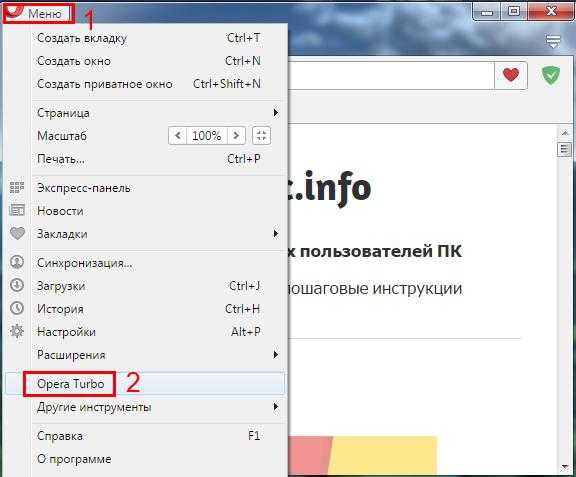
Готово. Как видите все очень просто. Если вы еще раз откроете меню, то увидите, что напротив этого пункта стоит галочка. Это значит, что он включен и работает нормально.
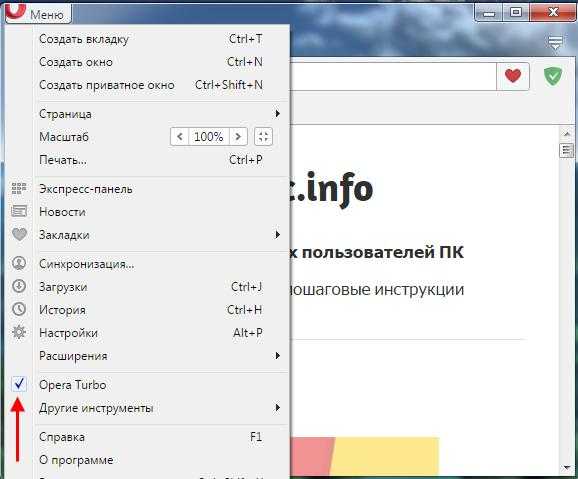 Если Вам надо отключить Турбо режим в Опере, то снова открываете меню и выбираете эту же строку. После этого он деактивируется (галочка напротив этого пункта исчезнет).
Если Вам надо отключить Турбо режим в Опере, то снова открываете меню и выбираете эту же строку. После этого он деактивируется (галочка напротив этого пункта исчезнет).
Полезно знать: Как удалить историю посещений в Опере?
Как включить Turbo в Opera 12?
Теперь рассмотрим, как включить режим Turbo в прежних версиях Оперы. В качестве примера возьмем популярную и любимую многими пользователями Opera 12. В этом браузере Turbo режим можно открыть 3 разными способами.
Способ № 1
Первый метод самый простой. В нижнем углу браузера есть маленькая иконка спидометра. Щелкните на нее и выберите пункт «Включить Opera Turbo».
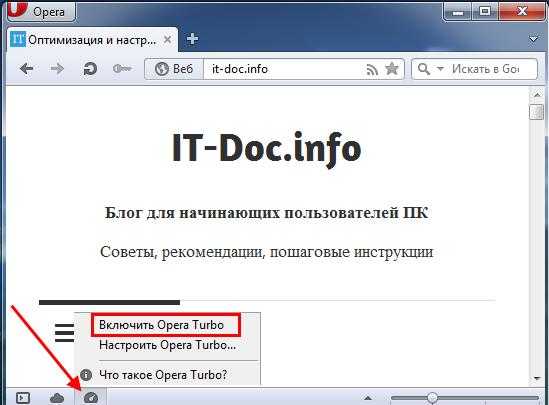
Кстати, здесь же есть еще один пункт – «Настроить Opera Turbo». Если выбрать его, откроется новое окно, где можно указать, чтобы Турбо режим включался автоматически при обнаружении медленного соединения с интернетом. Очень полезная опция.
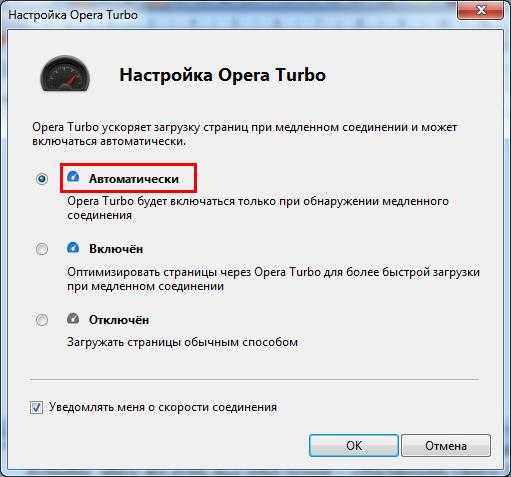
Способ № 2
Еще один вариант, как можно включить режим Турбо в Opera 12 – через настройки. Для этого:
- Запускаете браузер.
- Нажимаете на кнопку «Opera» в верхнем углу.
- Выбираете Настройки – Быстрые настройки – Включить Opera Turbo.
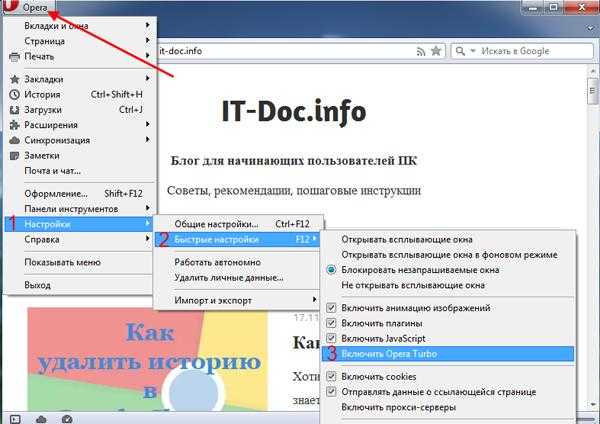
Либо можно просто нажать F12, а затем активировать данную опцию.
Способ № 3
И последний метод установить режим Турбо в Опере:
- Кликаете на кнопку «Opera».
- Открываете Настройки – Общие настройки (или Ctrl+F12).
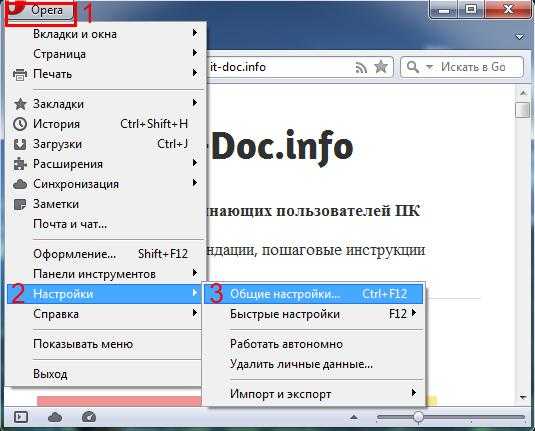
- Переходите на вкладку «Веб-страницы».
- В поле «Opera Turbo» выбираете «Включен» или «Автоматически» (чтобы подробнее узнать о них, нажмите справа кнопку «Настройки»).
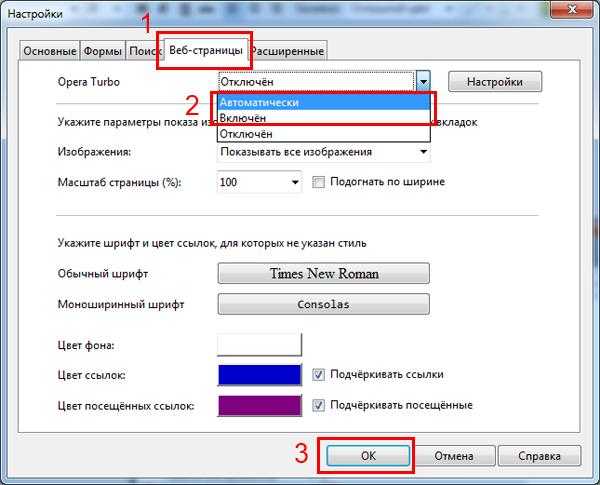
Если пользуетесь Yandex Браузером, рекомендую также прочитать – Как активировать Турбо режим в Яндексе?
Вот и все. Теперь Вы знаете, где в Опере включается Турбо режим, причем как в старой, так и в новой версии. Как видите, ничего сложного тут нет.
Пользуйтесь на здоровье!
it-doc.info
Режим турбо в опере: особенности работы
Несмотря на то, что современные технологии продолжают развиваться, некоторые пользователи еще сталкиваются с низкой скоростью интернета и ограниченным трафиком. В таком случае применяются различные уловки и хитрости, которые позволяют хотя бы частично решить проблему со скоростью. Разработчики Опера предлагают использовать режим Турбо, который поможет сэкономить трафик. Кстати, данный режим есть и браузере Яндекс, но об этом более подробно читайте вот в этой статье.
Что такое режим Турбо в Опере
В Опера режим Турбо впервые появился в 10 версии. Технология, запатентованная Opera Software, представляет собой обработку и сжатие информации, которая поступает на компьютер. Причем, изначально данные с веб-страницы направляются не на устройство, а на сервера компании. Их сжатие может достигать 80%, благодаря чему время загрузки значительно уменьшается.
Если в Опера Турбо режим включить, то можно заметить большую разницу в скорости отображения сайтов. Это очень актуально для пользователей с лимитным интернетом. К тому же отображение ресурсов происходит не искажая html-разметки. Однако, сжимаются не все элементы веб-страницы. Исключение составляют:
- Javascript;
- Протоколы шифрования;
- Flash;
- Gif-анимация и др.
Режим Турбо не используется в протоколах шифрования. Происходит это с целью обеспечения безопасности работы в сети. Иначе говоря, если проводятся операции с участием личных данных пользователя, они не проходят через сервера браузера.
Как работать с Турбо-режимом

Теперь рассмотрим, как включить Опера Турбо. Для этого необходимо войти в Общие настройки. Это можно сделать нажав Ctrl и F12. Кроме того, попасть в нужный пункт можно через кнопку Opera. Далее выбираем Настройки – Общие настройки. Перед вами откроется новое окно, в котором необходимо перейти на вкладку Веб-страница.
В самом верху вы увидите надпись Opera Turbo, режим который нас интересует. Рядом с ним будет написано состояние функции. Всего предлагается три варианта: автоматически, включен или отключен. Если нажать кнопку Настройки, то появится окно, в котором можно будет не только изменить статус режима, но и узнать подробности о каждом из них. Если вы выберите состояние Включен, то функция будет работать постоянно. Изменив статус на Отключено, вам, при необходимости, нужно будет самостоятельно заново активировать режим.
Если вы в Оpera режим Турбо сделаете автоматическим, то браузер будет самостоятельно проверять скорость соединения сети. В случае, когда параметр будет небольшим, интернет-обозреватель в автоматическом режиме запустит Турбо-режим. Уведомления о включении функции будут появляться в правой части экрана внизу. Разработчики предусмотрели возможность изменить параметры таким образом, чтобы отключить сообщения.
Если вас интересует в Opera Turbo как включить режим, то есть и другой способ. В нижней строке браузера есть иконка, кликнув на которую откроется окно для настроек функции. Если вы активируете технологию, значок станет ярко-синего цвета, если же отключите, то он вернется к стандартному цвету.
Функция Opera Turbo очень удобна при низкой скорости соединения, которая характерна в основном для 3G модемного интернета. К сведению, увеличить скорость модемного интернета возможно, но это описано уже здесь. Единственным недостатком технологии является то, что графические файлы могут искажаться, так как в результате сжатия ухудшается их качество. Однако, исправить ситуацию просто – достаточно кликнуть на изображение и выбрать команду, предлагающую показать его в исходном виде. Таким образом, при медленном интернете браузером Опера могут воспользоваться даже те, кто обычно предпочитают работать в других интернет-обозревателях, так как низкая скорость не станет большим препятствием для комфортного серфинга в сети.
computerologia.ru
Opera turbo: как включить. Основные моменты
Сегодня интернет-технологии развиваются очень стремительно. Но, несмотря на это, еще до сих пор можно найти очень много пользователей, у которых все еще стоит проблема медленного интернет-соединения. В результате страницы загружаются очень медленно. Разработчики популярного браузера Opera предложили решение данной проблемы. В статье рассмотрим технологию, которая позволит увеличить скорость загрузки интернет-страниц. Называется эта технология Opera Turbo. Как включить ее, мы в данной статье и рассмотрим.
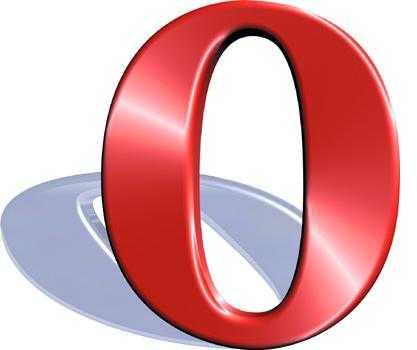
История развития
Технология была впервые представлена в феврале 2009 года на выставке, а уже в мае ее мог использовать любой желающий, который пользовался браузером Opera. Начиная с одиннадцатой версии новые технологии позволяют более качественно производить сжатие изображений с расширением jpg. При этом их качество стало намного выше. Интересно отметить, что в 2012 году эту технологию стали применять в Яндекс.Браузере.

Режим turbo Opera. Основные моменты
Несмотря на то что провайдеры предлагают своим пользователям высокую скорость работы интернета, в реальности иногда все совсем не так радужно. В некоторых случаях могут возникнуть определенные проблемы на линии, что приводит к резкому падению скорости. Также не всегда приходится пользоваться интернетом дома. Вне дома можно пользоваться только лишь Wi-Fi. Он разделен между многими пользователями или работает с медленным мобильным интернетом. В результате скорость загрузки получается довольно слабая.
Здесь и приходит на помощь технология Opera Turbo. Как включить Opera Turbo и основные принцы работы рассмотрим более подробно. Суть ее заключается в сжатии данных. Впервые она была реализована еще в Opera 10. При ее использовании загружаемые страницы направляются на ваш персональный ПК не напрямую, а через сервер Opera Software. В результате происходит сжатие данных до восьмидесяти процентов. Это и способствует быстрой загрузке. Кроме этого, трафик тоже значительно экономится, а это очень важно, если у вас безлимитный или мобильный интернет. Данная служба полностью бесплатна.
Преимущества этой технологии
Отображение сайтов происходит без искажения html-разметки. Но необходимо отметить, что не все элементы подвержены сжатию. Не подвержены сжатию анимация, видеоролики, флеш, AJAX и JavaScript. Чтобы обеспечить безопасность, не сжимаются протоколы шифрования. В результате при защищенном соединении (при совершении банковских операций или приобретении товаров во всевозможных интернет-магазинах) взаимодействие происходит напрямую. В результате конфиденциальная информация не проходит через сервер Opera.
Еще эту технологию можно использовать как замену прокси-серверу. В таком случае сервер Opera выполняет роль прокси-сервера. Кроме сжатия данных, можно получить еще и анонимный доступ к всевозможным интернет-ресурсам.
Данный режим имеет еще одно преимущество. Используя его, можно обойти запрет по некоторым странам к доступу к определенным интернет-проектам по ip-адресу.Режим Turbo Opera в браузере включается в его настройках. Рассмотрим более подробно, как можно использовать данный режим и как его можно включить.
Режим turbo в Opera 19
Чтобы зайти в настройки, кликаем правой кнопкой мышки по значку Opera. Находим там пункт "Настройки", далее переходим на общие настройки. Откроется окошко, где нам нужно найти вкладку под названием "веб-страницы". Там в выпадающем списке необходимо выбрать режим: автоматически, отключен и включен.
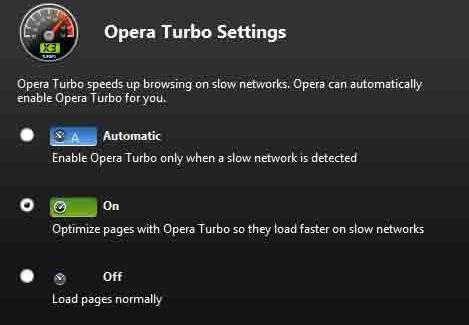
Рассмотрим их более подробно.
- Автоматический режим. Если он активированный, то в момент снижения скорости соединения он активируется. Если скорость высокая, данный режим нужно отключить.
- Режим "Включено". Происходит оптимизация интернет-страниц при медленном интернет-соединении.
- Режим отключен. Все страницы загружаются обыкновенным способом.
Если вы не знаете, какой из предложенных режимов выбрать, необходимо выбрать автоматический режим.
Чтобы знать, работает ли данная служба, необходимо активировать опцию «уведомлять меня о скорости соединения».
Данный режим имеет один недостаток. Когда происходит сжатие, качество изображений на интернет-странице очень ухудшается. В таком случае, если данное изображение нужно посмотреть в нормальном качестве, необходимо выполнить следующие действия. Кликаем на нем правой кнопкой мыши и выбираем в открывшемся меню пункт "Загрузить в исходном качестве".
Более быстрый способ включения
Как более эффективно использовать режим Opera turbo? Как включить его более быстро? Для этого необходимо внизу браузера слева найти значок, который напоминает спидометр автомобиля. Кликаем на нем и включаем режим «настроить режим турбо». В открывающемся окошечке можно настроить автоматическое включение. Также можно выбрать опцию уведомления о скорости уведомления.
Вывод
Итак, мы рассмотрели, что такое режим Opera turbo, как включить его, какие имеются настройки, и как их можно использовать. Необходимо еще раз отметить, что этот режим подойдет в первую очередь тем, у кого медленное интернет-соединение. Если же вы пользуетесь другим браузером, то не обязательно от него отказываться, просто можно использовать "Оперу" как дополнительный браузер.
fb.ru
Как в Опере включить режим Турбо на компьютере
Здравствуйте. У многих пользователей после кардинального обновления интерфейса браузера Opera возникает вопрос – как в Опере включить режим Турбо на компьютере. Специально для Вас подготовил детальную инструкцию с видео и пояснениями.
СОДЕРЖАНИЕ СТАТЬИ:
Зачем использовать Turbo?
Эта функция очень актуальна в условиях низкой скорости передачи данных при подключении к сети (особенно, в случае с мобильным интернетом или, когда повышенная нагрузка на роутер).
Активация Турбо режима позволяет загружать сайты скорее за счет сжатия информации – изображения оптимизируются, их размер уменьшается, но качество при этом практически не ухудшается. То же самое касается и видео контента, который предварительно буферизируется на серверах разработчиков браузера. В итоге, даже при медленном интернете можно смотреть клипы без длительной задержки.

Очевидно у многих возникает вопрос – если данные проходят через сервера Opera, значит третья сторона получает доступ к информации. А как же конфиденциальность? Согласно заявлениям технических специалистов компании, если при включенном турбосжатии Вы просматриваете свой почтовый ящик (email) или осуществляете платежные операции (к примеру, через интернет-банкинг), то система отправляет запросы напрямую, в обход серверов браузера. Поэтому, не стоит беспокоиться о защищенности личной информации.
То же самое качается и видео. Опера не просматривает содержимое, а лишь направляет на сайт запрос на уменьшение битрейта (потока передачи данных) с целью оптимизации под слабый интернет.
Как в новой Опере включить режим Турбо?
Пора переходить к практическому руководству. Инструкция предельно проста, но если покажется сложной, то сможете в конце поста просмотреть видео.
Обратите внимание, что я показываю все операции в версии 47 (проблем не должно быть и с 46). Если ваша редакция более ранняя, то рекомендую выполнить обновление. Для этого идем в главное меню браузера и открываем сведения «О программе»:
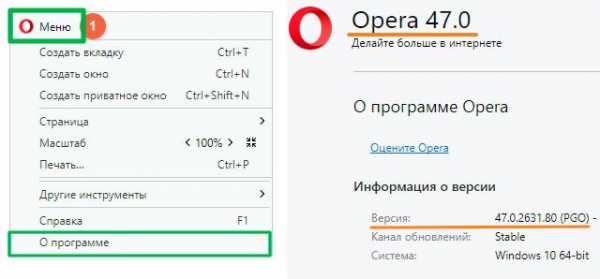
Ну а теперь непосредственно последовательность шагов, позволяющая понять – где в Опере включается Турбо режим.
- Снова открываем основное меню, кликнув по кнопке в левом верхнем углу;
- Переходим к пункту «Настройки»:
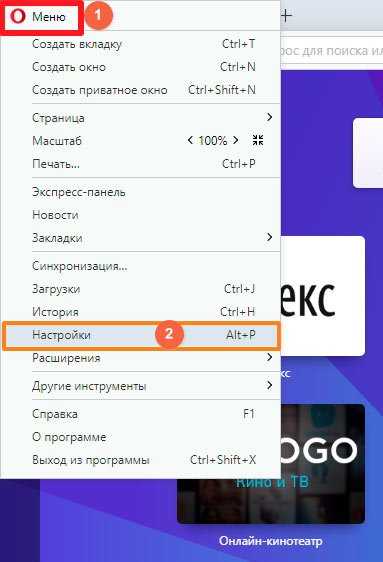
- Сбоку есть перечень вкладок – нас интересует «Браузер». После – должны увидеть в главной части окна множество опций. Листаем перечень в самый конец страницы и видим нужный параметр:
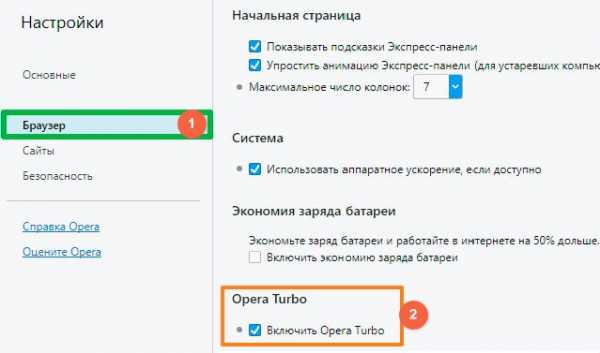
- Просто ставим галочку для включения.
Вот и всё – просто, согласитесь? Хотя я первый раз долго искал на разных вкладках. А проблема была в том, что я не пролистывал настройки в самый низ и не замечал необходимый параметр. Просто невнимательность!
Кстати, если используете Opera на Андроид устройствах, то там все намного проще. Уверен, сможете разобраться интуитивно, просто открыв меню настроек. Механизм работы такой же, как и в десктоп версии для ПК – о нем я рассказывал выше, поэтому повторятся не буду. Но скажу однозначно, что на смартфонах это очень полезная вещь, особенно когда попадаешь в глухомань, где не то что 3G, Edge едва работает.
Автор рекомендует:
Видео
Еще раз напомню, что все действия показаны на примере версии 47. В будущем разработчики могут внести изменения во внешний вид обозревателя. Если заметите несоответствия, прошу сразу же написать в комментариях, чтобы я мог внести изменения в статью.
Вот и разобрались, как в Опере включить режим Турбо на ПК (ноутбуке). Не думаю, что после просмотра моего «учебного пособия» останутся вопросы. Но, всё же, форма комментирования всегда ожидает Ваши сообщения с распростертыми объятиями.
С уважением, Виктор!
it-tehnik.ru
Смотрите также
- Как избавиться от рекламы в браузере опера
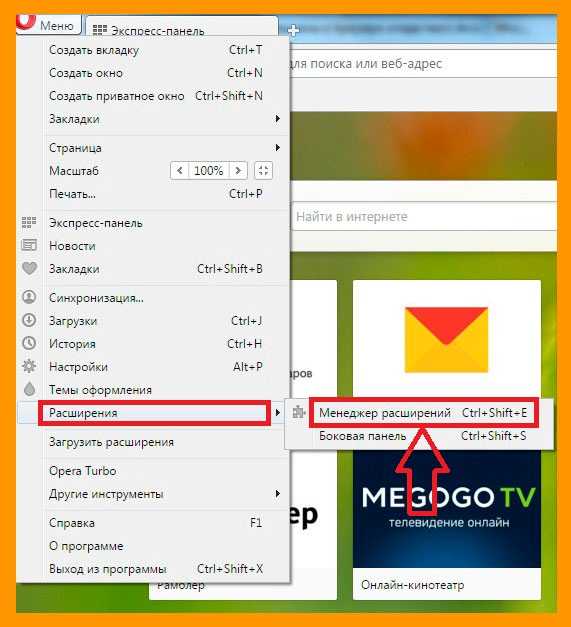
- Как убрать рекламу в браузере опера вулкан

- Расширение для упорядочивания вкладок браузера опера
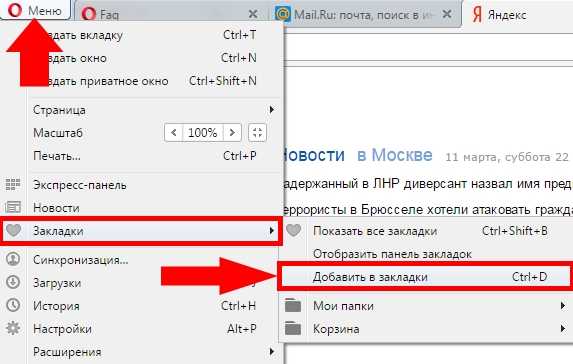
- Как изменить город в браузере опера
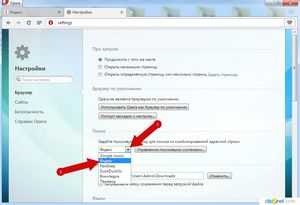
- Долго загружаются страницы в браузере опера

- Как увеличить страницу в браузере опера

- Как найти плагины в опере браузере

- Как заблокировать рекламу в опере браузере
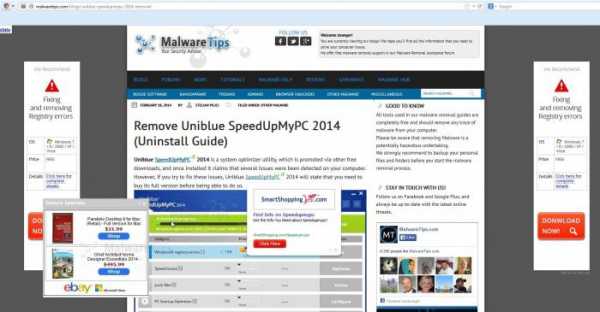
- Как удалить пароли в браузере опера
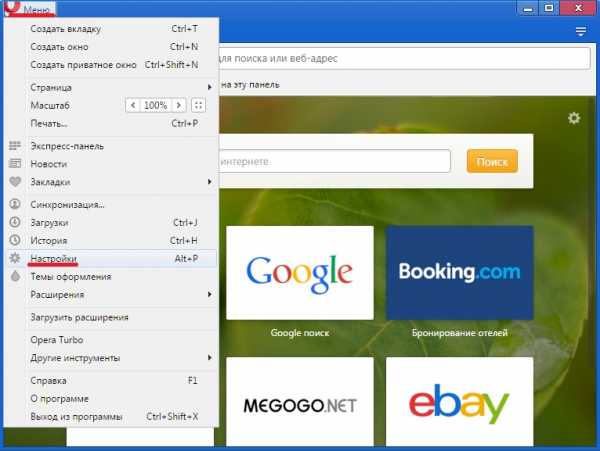
- Как импортировать закладки в браузер опера

- Как поставить пароль на браузер оперу
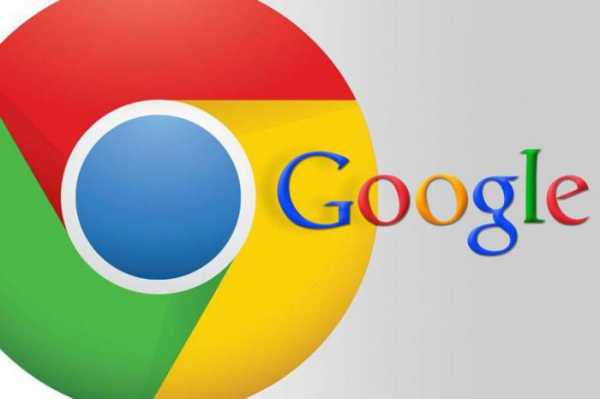
|
|
..:::Счетчики:::.. |
|
|
|
|
|
|
|
|

